목차
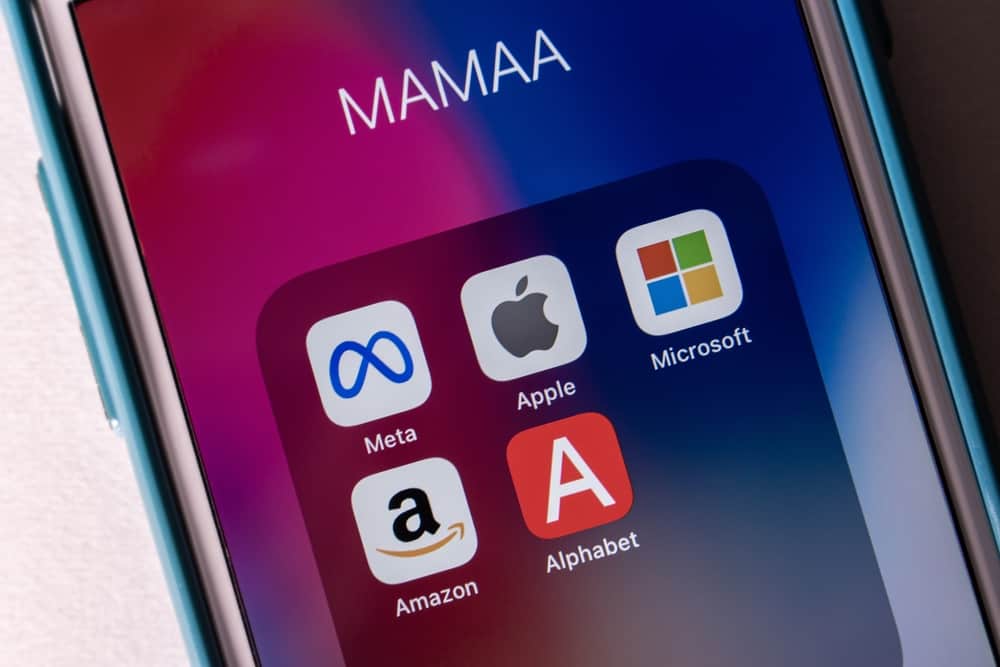
iPhone의 여러 홈 화면에 많은 앱이 흩어져 있고 실행하고 싶을 때 실행하려는 앱을 찾을 수 없습니까? 운 좋게도 iPhone에서 자동으로 이름별로 앱을 정렬할 수 있습니다.
또한보십시오: iPhone에서 메시지를 잠그는 방법빠른 답변설정 > " 일반 " > " 전송 또는 재설정 " > " 초기화 ". 그런 다음 “ 홈 화면 레이아웃 재설정 ” 옵션을 누릅니다. 정렬된 내장 iPhone 앱이 먼저 표시되고 Apple Store에서 다운로드한 앱이 알파벳순으로 표시됩니다.
iPhone에서 새로운 앱을 시도하는 것을 좋아하지 않더라도 기기에 수십 개의 앱이 있을 수 있습니다.
따라서 우리는 당신의 삶을 조금 더 쉽게 만들어 줄 손쉬운 단계별 지침과 함께 iPhone에서 앱을 알파벳순으로 정렬하는 자세한 가이드를 작성했습니다.
앱에서 알파벳순으로 iPhone
iPhone에서 앱을 알파벳순으로 정리해야 하는 몇 가지 이유가 있습니다. 하나는 iPhone 홈 화면이 정리되지 않아서 깔끔한 모양과 느낌을 주고 싶거나 시간을 낭비하지 않고 좋아하는 앱 을 찾고 싶을 수 있습니다.
iPhone에서 이름순으로 앱을 정렬하는 것은 매우 간단합니다. 단계별 지침에 따라 앱을 빠르고 쉽게 구성할 수 있습니다.
따라서 지체 없이 iPhone에서 앱을 알파벳순으로 정렬하는 3가지 방법을 소개합니다.
방법 #1: iPhone 홈 화면 재설정레이아웃
첫 번째 방법은 아이폰 홈 화면 레이아웃을 초기화 하는 것입니다. 이렇게 하면 휴대전화의 홈 화면이 기본 레이아웃으로 재설정되어 내장된 iPhone 앱이 휴대전화를 풀고 사용했을 때의 모습 그대로 정리됩니다.
또한 홈 화면 레이아웃을 재설정하면 App Store 에서 다운로드한 모든 앱이 알파벳순으로 정렬되어 앱을 매우 쉽게 찾을 수 있습니다.
iPhone 홈 화면 레이아웃 재설정과 관련된 전체 단계는 다음과 같습니다.
참고아래에 언급된 단계는 iOS 버전 15 의 iPhone 13에서 수행됩니다. 다른 iPhone 모델 및 iOS 버전에서 앱을 정렬하고 알파벳순으로 정렬할 수 있지만 단계는 약간 다를 수 있습니다.
- 설정 > " 일반 ".
- 옵션 하단으로 스크롤하고 " iPhone 전송 또는 재설정 "을 누릅니다.
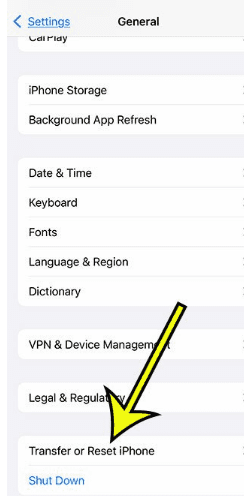
이전 iOS 버전에서는 " 전송 또는 재설정 " 대신 " 재설정 " 옵션이 표시됩니다.
- iPhone 화면 하단의 “ 초기화 ” 옵션.
- " 홈 화면 레이아웃 초기화 "를 선택합니다.
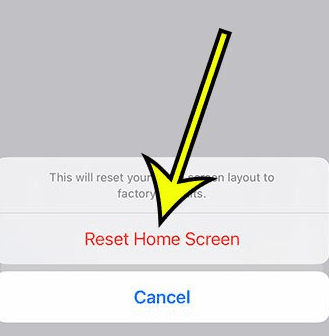
" 홈 화면 레이아웃 재설정 " 옵션을 탭하고 다음 화면에서 이 결정을 확인하면 모든 Apple Store 앱이 알파벳순으로 정리 됩니다. . iPhone의 내장 앱은 화면에 표시되는 순서대로 먼저 표시됩니다.휴대전화를 처음 사용했을 때의 공장 기본 상태입니다.
또한보십시오: Streamlabs OBS는 녹음을 어디에 저장합니까?방법 #2: 앱을 알파벳순으로 수동 구성
다음과 같은 방법으로 iPhone에서 앱을 알파벳순으로 수동으로 구성할 수 있습니다. 앱 아이콘이 흔들릴 때까지 홈 화면에서 앱을
- 길게 탭 하십시오.
- 앱 을 첫 번째 홈 화면으로 드래그합니다.
- 손가락을 화면에서 떼 새로운 위치로 앱을 놓습니다.
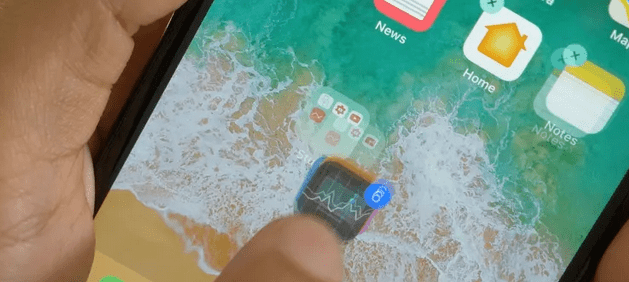
- 모든 앱을 알파벳순으로 정렬할 때까지 1-3 단계를 계속 수행합니다. 앱이 많은 경우 다른 홈 화면에 알파벳순으로 표시될 수 있습니다.
수백 개의 앱이 있을 수 있으므로 앱을 수동으로 알파벳순으로 정렬하려면 많은 시간 이 소요될 수 있습니다. 따라서 이 작업을 빠르게 수행하기 위해 “ 홈 화면 레이아웃 정리 ” 방법을 사용하는 것이 좋습니다.
요약
iPhone에서 앱을 알파벳 순으로 정렬하는 방법에 대한 이 가이드에서는 앱을 자동 및 수동으로 구성하는 데 도움이 되는 두 가지 방법에 대해 설명했습니다. iPhone 홈 화면에 앱이 정렬된 순서로 표시되어 훨씬 깔끔하고 탐색하기 쉬운 느낌을 받을 수 있기를 바랍니다.
자주 묻는 질문
iPhone에서 앱을 쉽게 구성할 수 있는 방법이 있나요?iPhone의 폴더에 앱을 쉽게 정리할 수 있습니다. 이렇게 하려면 앱이 흔들리기 시작할 때까지 홈 화면 배경을 길게 탭 합니다. 그런 다음 손가락을 사용하여 드래그합니다.두 앱의 폴더 를 생성합니다. 이 방법으로 다른 앱을 같은 폴더로 계속 드래그할 수 있습니다.
다른 앱으로 특정 폴더의 이름을 바꾸려면 폴더를 길게 탭하고 메뉴에서 " 이름 바꾸기 "를 선택한 다음 새 이름을 입력합니다. .
